Oggi ti insegnerò come installare uno degli strumenti più importanti nello sviluppo Java. Questo post riguarda l'installazione di Apache Maven su Ubuntu 18.04
Molte volte lo sviluppo di un'applicazione non è così semplice come sembra. Questo processo richiede molto tempo e una solida conoscenza dei computer e dei processi per ottenere un buon prodotto.
In questo senso, nonostante sia un linguaggio di programmazione con anni di vantaggio, la verità è che anche Java è abbastanza popolare . Ciò significa che ci sono molte biblioteche disponibili, molte informazioni e risorse che aiutano a dare vita a un progetto. Tra questi c'è Apache Maven.
Cosa puoi fare con Apache Maven su Ubuntu 18.04?
Quindi, secondo il sito Apache Maven,
Maven è uno strumento di comprensione e gestione dei progetti software. Basato sul concetto di un modello a oggetti di progetto (POM), Maven può gestire la creazione, il reporting e la documentazione di un progetto da un'informazione centrale.
In altre parole, Apache Maven aiuta ad automatizzare le attività di avvio, compilazione e test del software realizzato in Java.
D'altra parte, Apache Maven ha una caratteristica piuttosto buona è la gestione delle dipendenze del progetto . Ciò significa che, se il progetto richiede una libreria Maven, la cercherà su Internet e la configurerà. È fantastico.
Per la gestione della libreria, è anche possibile specificare una versione particolare di una libreria. Il programma si occuperà del resto e senza che l'utente debba intervenire. È solo necessario che lo sviluppatore definisca quali sono queste dipendenze.
Caratteristiche di Apache Maven
Apache Maven sa come eliminare .class, compilare, generare jar, generare Javadoc e generare documentazione web. Fa tutto questo senza alcuna configurazione aggiuntiva.
Le caratteristiche principali di Apache Maven sono le seguenti:
- È open source. Cioè, il codice è accessibile a tutti.
- Grazie alla realizzazione in Java, il programma è multipiattaforma. Pertanto lo sviluppatore può utilizzarlo nel sistema operativo che preferisce.
- Incorpora un sistema di gestione delle dipendenze.
- Standardizza le fasi del ciclo di sviluppo e la vita del software.
- Inoltre, offre una perfetta integrazione con gli IDE più conosciuti come Netbeans o Eclipse.
Nonostante tutti i vantaggi e le possibilità che ci offre Apache MAve, è necessario dire che l'applicazione viene gestita da terminale. Ciò significa che non esiste un'interfaccia utente grafica e questo può essere un problema per molti.
Tutte le possibilità di Apache Maven sono raggiunte attraverso un file POM in cui vengono definite le caratteristiche del progetto. Così come le dipendenze utilizzate. Ad ogni modo, come ho già detto, Apache Maven può essere integrato in IDS rendendolo più facile da usare.
Grazie alla presenza del file POM è possibile riutilizzare la logica costruttiva del progetto . Oltre alla portabilità e all'integrazione di nuovi strumenti. Pensa che questo file POM può essere copiato su un altro computer e Maven lo riconoscerà ed eseguirà le stesse operazioni del computer di origine.
Installazione di Apache Maven su Ubuntu 18.04
Maven è un'applicazione realizzata con Java. Pertanto è possibile installarlo su qualsiasi sistema operativo dotato di Java.
Ciò significa grandi vantaggi nella portabilità e nell'utilizzo dello stesso, ma rende anche necessario soddisfare questo requisito prima di utilizzarlo.
Preparazione del sistema per l'installazione
Prima di iniziare a lavorare con Apache Maven, è necessario preparare il sistema installando alcuni pacchetti.
Per prima cosa, installa il wget e unzip Pacchetti. Con wget è possibile scaricare file da Internet dal terminale. Mentre con unzip , puoi decomprimere i file zip.
Quindi, apri un terminale e avvia l'installazione:
:~$ sudo apt install wget unzip
Poi, una volta installati correttamente, è il turno di Java.
Java può essere trovato nei repository ufficiali di Ubuntu. In questo caso è possibile installarlo grazie al progetto OpenJDK. Quindi la versione scelta sarà l'undicesima.
:~$ sudo apt install openjdk-11-jre
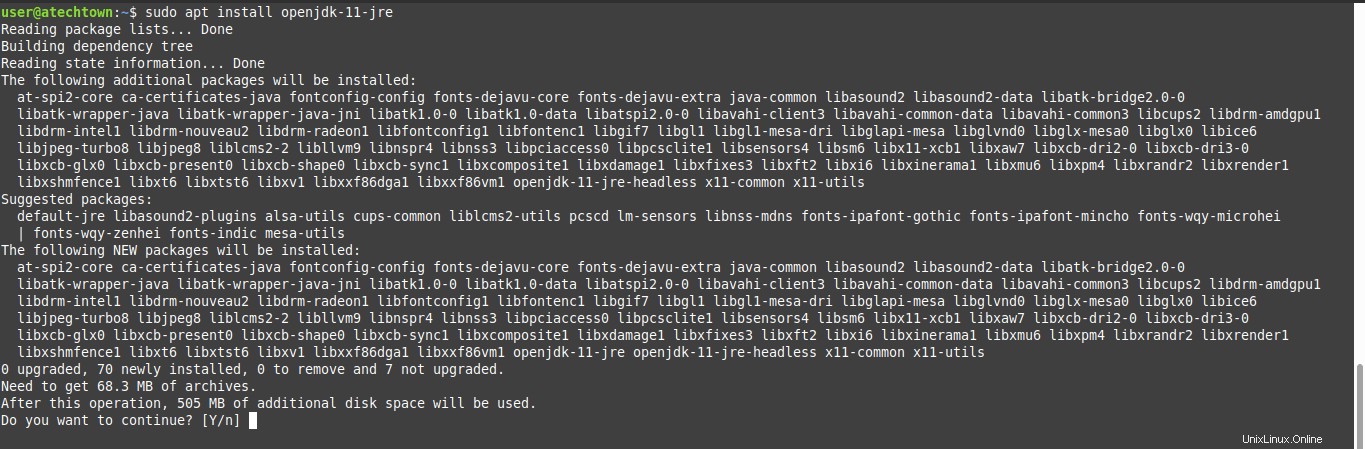
Infine, verifica la funzionalità di Java utilizzando il seguente comando:
:~$ java -version

Tutto bene, finora.
Scarica Apache Maven su Ubuntu 18.04
Hai tutto il necessario per avviare il download di Apache Maven.
Ti consigliamo di scaricare dalla cartella temporanea del sistema. Quindi accedi.
:~$ cd /tmp/
E usando il wget comando, avvia il download.
:~$ wget -c https://downloads.apache.org/maven/maven-3/3.6.3/binaries/apache-maven-3.6.3-bin.zip
Al termine del download, il file zip deve essere decompresso. Conterrà il binario eseguibile di Maven.
:~$ unzip apache-maven-3.6.3-bin.zip
Il passaggio successivo consiste nello spostare la cartella generata in un'altra directory. Può essere /opt/
:~$ sudo mv apache-maven-3.6.3 /opt/maven
Apache Maven è già sul sistema, ma deve essere reso disponibile come comando da qualsiasi posizione.
Questo viene fatto creando un file in /etc/profile.d/ cartella
:~$ sudo nano /etc/profile.d/maven.sh
All'interno del file, aggiungi il seguente contenuto:
export JAVA_HOME=/usr/lib/jvm/java-1.11.0-openjdk-amd64
export M2_HOME=/opt/maven
export PATH=${M2_HOME}/bin:${PATH} 
Dopo aver salvato le modifiche, chiudi il file.
Il sistema riconosce la nuova configurazione del file creato, eseguendo questo comando:
:~$ source /etc/profile.d/maven.sh
E ora sì, Apache Maven sarà disponibile come comando da qualsiasi posizione sul sistema. Inoltre, qualsiasi utente del sistema può eseguirlo senza problemi.
Per verificare se il comando Maven funziona, prova a mostrare la versione installata:
:~$ mvn -version

E così è possibile verificare che Maven sia pronto per il lavoro.
Conclusione
Se sei uno sviluppatore sai quanto sia difficile sviluppare un'applicazione di qualità. Così tanti altri sviluppatori hanno creato applicazioni per aiutare questo processo. Questo è il caso di Apache Maven.
Con Apache Maven, puoi eseguire molte operazioni all'interno del ciclo di sviluppo di un'applicazione, in modo rapido e semplice. Queste operazioni includono la creazione della struttura di directory del progetto o qualcosa di molto importante come la gestione delle dipendenze.
Quindi ora che sai come installarlo in un sistema popolare come Ubuntu 18.04, non ti resta che sfruttarlo al massimo e creare fantastiche applicazioni.
Allora, dicci, sei uno sviluppatore? hai sentito parlare di questo strumento? L'hai usato?